
在 Mac 上添加打印机
若要使用打印机,您必须使用“打印机与扫描仪”偏好设置将其添加到打印机列表。(如果您从使用 Windows 电脑转换到使用 Mac,则使用“打印机与扫描仪”偏好设置类似于您在 Windows 中使用“打印”控制面板。)
大多数情况下,添加打印机时,macOS 会使用“隔空打印”连接到打印机或自动下载打印机的软件(也称为打印机驱动程序)。请勿安装打印机附带或制造商网站提供的软件;请按照以下其中一项任务中的指示进行操作,macOS 会在需要时提醒您下载最新的软件。
若您的打印机支持“隔空打印”,则它与 macOS 兼容。如果打印机不支持“隔空打印”,您可以确定打印机是否兼容 macOS,方法是查看 Apple 支持文章:适用于 Mac 的打印机和扫描仪驱动程序。
有关结合 iPhone 或 iPad 使用打印机的信息,请参阅使用“隔空打印”通过 iPhone、iPad 或 iPod touch 进行打印。
添加 USB 打印机
对于大多数 USB 打印机,您只需更新软件,然后将打印机连接到 Mac 即可。macOS 会自动检测打印机并下载任何必要的软件。对于其他打印机,您可能需要完成一些步骤来添加打印机。
在 Mac 上,更新软件:选取苹果菜单

准备打印机:使用打印机附带的说明拆开打印机包装,安装墨水或碳粉,然后添加纸张。打开打印机并确定未显示任何错误。
连接打印机:将 USB 连接线连接到 Mac。如果看到一则信息提示您下载新软件,请确定下载和安装它。
【重要事项】如果您的 Mac 配备有单个 USB-C 端口,请使用多端口适配器。连接打印机,然后将 USB-C 线缆连接到电源以延长 Mac 的电池续航能力。请参阅关于 USB-C。
有关使用 USB 添加支持“隔空打印”的打印机的信息,请参阅使用不同设置添加打印机。
添加 Wi-Fi 或网络打印机
如果 Mac 和打印机已接入同一 Wi-Fi 网络,无需任何设置即可使用打印机。若要检查,请选取“文件”>“打印”,点按“打印机”弹出式菜单,选取“邻近的打印机”或“打印机与扫描仪”偏好设置,然后选取您的打印机。若您的打印机不可用,则可以添加该打印机。
在 Mac 上,更新软件(如果您没有“隔空打印”打印机):选取苹果菜单

如果您拥有“隔空打印”打印机,则无需检查是否有软件更新。
准备打印机:使用打印机附带的说明拆开打印机包装,安装墨水或碳粉,然后添加纸张。打开打印机并确定未显示任何错误。
连接打印机:按照打印机附带的说明将其接入网络。
如果有 Wi-Fi 打印机,您可能需要通过 USB 连接线将其连接到 Mac 来设置 Wi-Fi 打印。将打印机连接到 Mac 后,请安装打印机附带的 Mac 软件,并使用打印机设置助理将打印机接入 Wi-Fi 网络。设置完成后,您可以从打印机和 Mac 断开 USB 连接线的连接,而打印机应与 Wi-Fi 网络保持连接。请参阅 Apple 支持文章:将“隔空打印”打印机接入 Wi-Fi 网络。
将打印机添加到可用打印机列表:选取苹果菜单

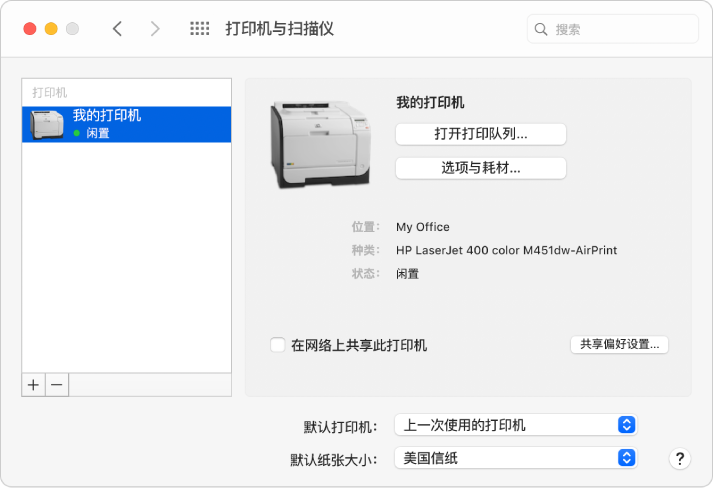
如果未在左侧看到列出的打印机,请点按列表底部的添加按钮
 。一个对话框显示,其中列出本地网络上的打印机。可能需要稍等一到两分钟,您的打印机才会出现。选择出现在列表中的打印机,然后点按“添加”。如果看到一则信息提示您下载新软件,请确定下载和安装它。
。一个对话框显示,其中列出本地网络上的打印机。可能需要稍等一到两分钟,您的打印机才会出现。选择出现在列表中的打印机,然后点按“添加”。如果看到一则信息提示您下载新软件,请确定下载和安装它。如果打印机仍未出现在列表中,请尝试按 IP 地址添加打印机(详见下文)。
添加打印机时,macOS 通常可以检测到打印机是否安装了特别附件,如额外的纸盒、额外的内存或双面打印单元。否则,会出现一个对话框让您指定已安装的附件。请确保此对话框中的设置正确反映了打印机安装的附件,以便充分利用它们。
按 IP 地址添加网络打印机
如果您想要使用的网络打印机不在可用打印机列表中,您可以把它当作 IP 打印机进行添加。打印机必须支持以下打印协议之一:隔空打印、HP Jetdirect (Socket)、行式打印机监控程序 (LPD) 或互联网打印协议 (IPP)。
【注】某些所连接、使用这些通用协议的打印机可能提供的功能有限。
您必须知道网络打印机的 IP 地址或主机名、打印协议和型号或打印机软件名称。如果它使用特殊队列,还需要知道队列名称。请向管理打印机或服务器的人员寻求帮助。
在 Mac 上,更新软件(如果您没有“隔空打印”打印机):选取苹果菜单

如果您拥有“隔空打印”打印机,则无需检查是否有软件更新。
准备打印机:使用打印机附带的说明拆开打印机包装,安装墨水或碳粉,然后添加纸张。打开打印机并确定未显示任何错误。
连接打印机:按照打印机附带的说明将其接入网络。请参阅 Apple 支持文章:将“隔空打印”打印机接入 Wi-Fi 网络。
将打印机添加到可用打印机列表:选取苹果菜单

点按打印机列表底部的添加按钮
 ,点按 IP 按钮
,点按 IP 按钮  ,然后将下表用作指南来输入打印机信息。
,然后将下表用作指南来输入打印机信息。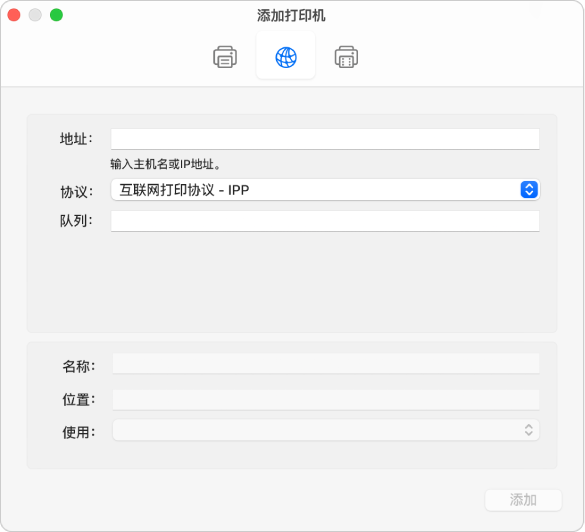
选项
描述
地址
输入打印机的 IP 地址(格式类似 192.168.20.11 的数字)或者主机名(例如,printer.example.com)。
协议
点按“协议”弹出式菜单,然后选取打印机支持的打印协议:
隔空打印:在“隔空打印”协议下,可通过 Wi-Fi、USB 和以太网络访问打印机的打印和扫描选项(若特定的打印机支持这些功能)。你无需下载或安装打印机软件就能使用支持“隔空打印”的打印机。支持“隔空打印”协议的打印机类型广泛,包括 Aurora、Brother、Canon、Dell、Epson、Fuji、Hewlett Packard、Samsung、Xerox 等等。
HP Jetdirect – Socket:惠普和其他许多打印机制造商都使用此协议。
行式打印机监控程序 - LPD:旧式打印机和打印服务器可能使用此协议。
互联网打印协议 - IPP:现代打印机和打印服务器使用此协议。
队列
如果您的打印机需要它,则为您的打印机输入队列名称。如果您不知道队列名称,请将其留空或咨询网络管理员。
名称
为打印机输入描述性名称(如“彩色激光打印机”),这样您就可以在“打印机”弹出式菜单中识别该打印机。
位置
输入打印机位置(如“我的办公室外”),这样您就可以在“打印机”弹出式菜单中识别该打印机。
用途
如果此弹出式菜单未显示适合打印机的软件,请选取“选择打印机软件”,然后在“打印机软件”列表中选择打印机。
如果该列表不包括您的打印机,请尝试从打印机生产企业处下载并安装打印机软件(也称为打印机驱动程序)。您还可以尝试从弹出式菜单中选取通用打印机软件。
添加蓝牙打印机
如果您的 Mac 已安装蓝牙模块,或者使用了 USB 蓝牙适配器,则可以通过无线方式在具备蓝牙功能的打印机上打印。
在 Mac 上,更新软件:选取苹果菜单

如果您拥有“隔空打印”打印机,则无需检查是否有软件更新。
准备打印机:使用打印机附带的说明拆开打印机包装,安装墨水或碳粉,然后添加纸张。打开打印机并确定未显示任何错误。
连接打印机:遵循打印机附带的说明来确定打印机已准备好通过蓝牙连接。
将蓝牙打印机添加到打印机列表:选取苹果菜单

 ,然后点按默认按钮
,然后点按默认按钮  。
。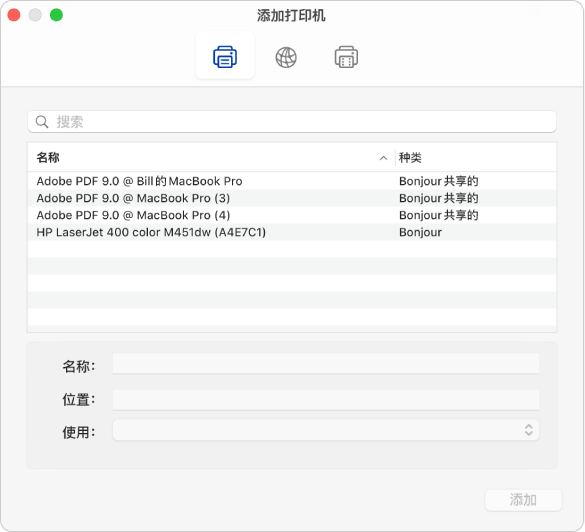
在“打印机”列表中选择打印机,然后点按“添加”。如果您想要看到的打印机不在列表中,请在搜索栏中输入该打印机的名称并按下 Return 键。
如果您的打印机没有出现在列表中,请确定您有已安装的打印机的最新蓝牙驱动程序。咨询生产企业以获取最新的驱动程序。
连接打印机后,如果看到一则信息提示您下载新软件,请确定下载和安装它。
添加需要配置描述文件的 Wi-Fi 打印机或移动打印机
有些网络打印机可能需要您安装配置描述文件,这样便于通过“隔空打印”发现您网络上的打印机。如果有可供安装的描述文件,请将该打印机描述文件下载或拷贝到 Mac,然后进行安装。
在 Mac 上,连按以打开描述文件。
当看到一条信息,询问您是否想要安装该描述文件时,请点按“继续”。
当出现一条信息,要求您确认是否想要安装该描述文件时,请点按“安装”。
描述文件被安装在“系统偏好设置”的“描述文件”面板中。然后您可以将打印机添加到打印机列表。
若要将打印机添加到打印机列表,请选取苹果菜单

若要将打印机添加到打印机列表,请选取苹果菜单

 ,然后点按默认按钮
,然后点按默认按钮  。
。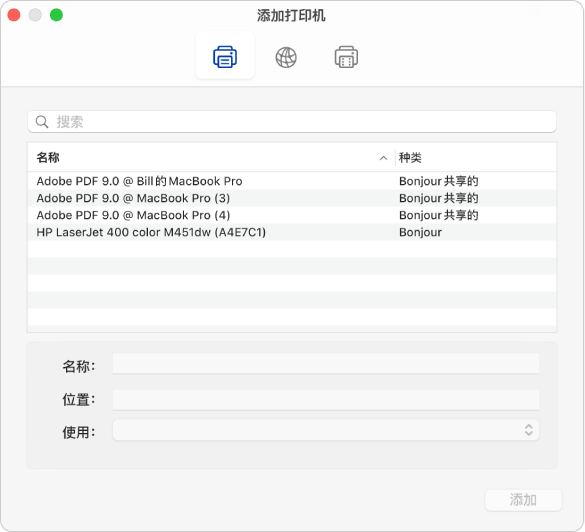
在“打印机”列表中选择打印机(列为“隔空打印”描述文件),然后点按“添加”。
如果您的打印机没有出现在列表中,请确定您已安装打印机的最新描述文件以及有电脑到打印机的网络路径。联系网络管理员以获取最新的描述文件。